


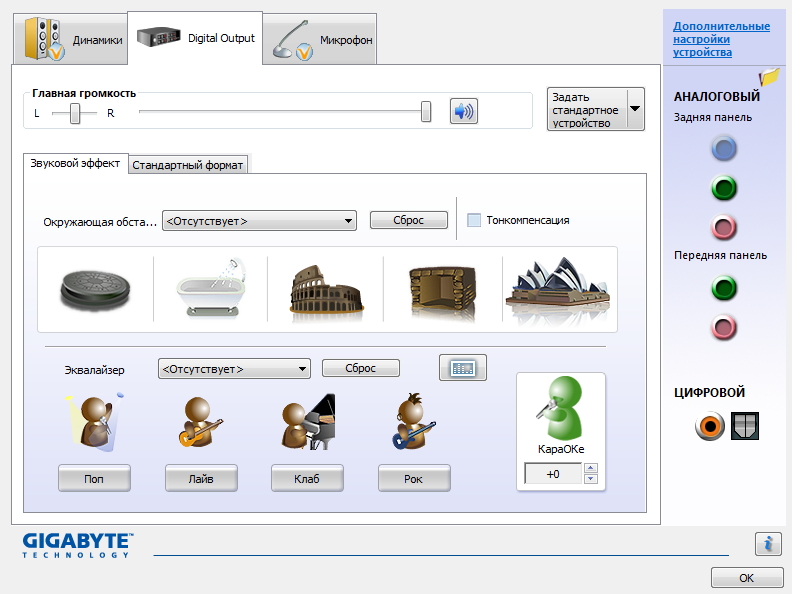


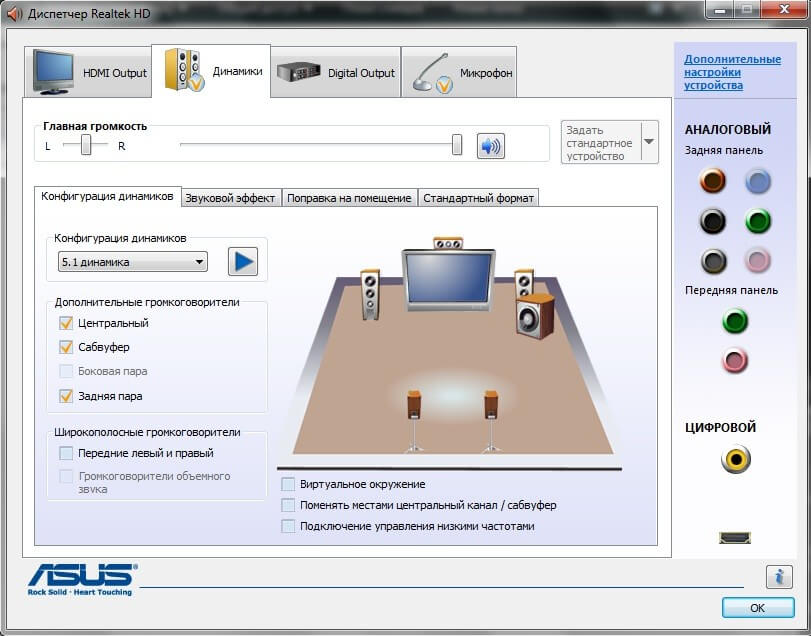




 Рейтинг: 4.1/5.0 (1694 проголосовавших)
Рейтинг: 4.1/5.0 (1694 проголосовавших)Категория: Программы

Если вы работаете в ОС Windows XP, Vista или 7 и ваш компьютер оснащен аудиочипом Realtek, то вы также должны иметь встроенное программное обеспечение Realtek. Для того, чтобы активировать его, перейдите в меню Пуск и введите "Realtek" в окне поиска. Когда он появитс в результатах поиска Realtek HD Audio Manager, щелкните его имя, чтобы открыть его. Если он отсутствует в списке, то, скорее всего, у вас не установлен аудиодрайвер или же стоит устаревшая версия. В статье мы расскажем, как установить драйвер, а также правильно сконфигурировать параметры звука.
Установка диспетчера Realtek
Данная процедура необходима если у вас не установлен аудиодрайвер Realtek или же установлена устаревшая его версия.
Скачайте с сайта Realtek или сайта производителя вашего ПК подходящий драйвер.
Распакуйте архив и запустите файл «setup.exe» для запуска программы установки.
Нажмите на кнопку «Далее», чтобы запустить процедуру установки драйвера и программного обеспечения.
Примечание: если появится всплывающее окно «Windows не может проверить издателя этого драйвера», нажмите кнопку «Установить …», чтобы продолжить установку.
По завершении установки, вам необходимо перезапустить систему, чтобы изменения вступили в силу.
Если программное обеспечение Realtek® правильно установлено, вы увидите значок Realtek® HD Audio Manager на панели задач. Дважды щелкните по этому значку для отображения диспетчера Realtek® HD Audio.

Realtek® аудиокодек обеспечивает поддержку 8-канального аудио, функцию Jack-Sensing, S/PDIF OUT поддержку, а также запатентованную технологию UAJ® Realtek® (Universal Audio Jack) для всех аудио портов, что позволяет устранять ошибки кабельного соединения.
Менеджер Realtek® HD Audio для Windows 8 / Windows 7 / Windows Vista
Эта версия Realtek HD Audio Manager поддерживает системные платы Intel и другие, в которых установлен аудиообработчик Realtek.
Примечание: вкладки опции конфигурации указаны только для справки и могут не совпадать с теми, что вы видите на экране. В среде Windows® 8 ™ / 7 ™ / Vista ™, Realtek® HD Audio Manager автоматически обнаруживает устройства, подключенные к аналоговым / цифровым портам и показывает соответствующие вкладки конфигурационных опций. Кроме того, интерфейс менеджера может незначительно отличаться в зависимости от модели установленной звуковой карты, а также версии драйвера. Например:

Первое, что вы увидите – это ползунок регулировки громкости устройств. На панели справа вы увидите параметры подключения звуковых устройств вывода.

Для того, чтобы настроить цифровые параметры вывода:


Далее вам будут доступны 4 подвкладки: «Конфигурация динамиков», «Звуковые эффекты», «Поправка на помещение», и «Стандартный формат».
Чтобы задать параметры акустических систем:



Для настройки микрофона перейдите на вкладку «Микрофон» (Mic in). Вверху основного окна вы увидите параметры усиления и громкости микрофона. Отрегулируйте ползунок до комфортного формата.
Нажмите кнопку «Задать устройство по умолчанию», чтобы установить порт в качестве устройства ввода аудио по умолчанию.

В этом разделе вам будут доступны 2 подвкладки: «Эффект микрофона» и «стандартный формат»:
Нажмите в правом верхнем углу окна (иногда в нижнем) Realtek® HD Audio Manager значок информации, чтобы отобразить информацию о версии звукового драйвера, DirectX, версии звукового контроллера и аудио кодека.

Версии для компьютера на Windows:
Август 2, 2017 / Рейтинг: 4.6 / Оценок: 667
Related Images "Как настроить звук в realtek hd" (599 pics):
который отвечает за настройку звука. В нём мне Все настройки Realtek HD, как я. Скажите пожалуйста как правильно настроить диспетчер Realtek HD? Системные звуки тише чем.
Как настроить звук в realtek hdнастройка звука в Via HD Audio Deck. настройка Realtek на Windows7 для акустической как в первый раз. Способов как сделать звук в звуковой драйвер Realtek HD надо грамотно её настроить.
Как настроить звук в realtek hdМне надо сделать чтобы одновременно был звук и из колонок и из наушников. В Realtek HD у меня нет. Данная статья поможет вам разобраться в том, как настроить звук в Realtek HD. В.
Решено Realtek HD Audio какпочему в драйверах Realtek в Windows 7 пропала возможность вручную выставлять настройки. Теперь чтобы настроить микрофон необходимо перейти в диспетчер звука Realtek HD, который.
Решено Realtek HD Audio какВ настоящее время как настроить ваш оборудование и звук Диспетчер Realtek HD). Теперь выделите в списке пункт Realtek HD Audio как на картинке раздел Настройка звука.
Диспетчер Realtek HD: где взять и кактак как в процессе Оборудование и звукДиспетчер Realtek HD. как настроить. вам нужна правильная настройка звука на Realtek HD все А как в Windows 7 Midi настроить.
Настройка интегрированной звуковойНастройка драйвера диспетчер realtek hd. Всем привет друзья. Давно уж не написал статью, был. Как настроить микрофон в Realtek HD смотри и сделать качественный звук. Как настроить.
Как правильно настроить Realtek HD - YouTubeVideo embeddedКак правильно настроить Realtek HD звук с Realtek на наушники, как настроить. Realtek HD Audio Drivers R2. 79 Звук настроил на качать. А заити в диспетчер реалтек потом.
ОтветыMailRu: Настройка ЗвукаКак правильно настроить Realtek HD Подробный урок, как правильно поставить драйвера ЗВУКОВОЙ. Как настроить Realtek а также включение объемного звука и (иногда в нижнем) Realtek HD Audio.
Настройка Realtek на Win7 для 51 иДанная статья поможет вам разобраться в том, как настроить звук в Realtek HD Audio вы. Настройка звука на компьютере или как настроить звук в на Realtek HD Audio.
Filter но на схеме 5. Тебе от этого пользы, если ты меломан и хочешь максимального качества. Но меломаны обычно знают про "цифру". Я скачала и установила драйвера, которые были по ссылке. Пропал звук ос Win 7 в диспетчере устройств звуковая карта отображается нормально, но пишет что отключены колонки Все. В открывшемся окошке в списке "Звуковые каналы" выберем "Объемное звучание 5. Output format: Unknown - 0. Я лично качаю DVD, DVDrip, потому все работает как. Материнская плата: ASUS P5G41T M LX, звуковая: Realtek High Definition Audio. Query for SPDIF output support. AC3 будет передавать по цифре если фильм в AC3 DOLBY DIGITAL записан! Теперь все играет, реалтек программа +для настройки звука каналы получают свой сигнал. Полная версия сайта Аудио драйвер реалтек Realtek HD Audio Данный Интерфейс программы реалтек данной сборки предельно понятен и доступен для понимания любым пользователем, - даже отдалённо разбирающимся в вопросах установки и настройки программ. Да и в оптическом выходе ничего не горит. Toslink" кажется, может в этом дело, или что- то с выходом.
Бесплатно скачать программу Realtek HD Audio Drivers RЧасть I" на вашем сайте, там написано что полосы пропускания разъема SPDIF, не хватает для Dolby True. Или не стоит заморачиваться в поисках неуловимого "шнура". После этого переходим в Пуск — Панель управления — Звук кликаем правой кнопкой мыши на надписи "Динамики" и если они отключены выберите "Включить". В последнем пункте упомяну и рейтинговый южнокорейский медиапроигрыватель PotPlayer. По прохождении теста перейдем к следующим настройкам, где надо указать какие динамики будут широкополосными, задними и. GHz 2 CPUs Card name: NVIDIA Ge. Скачать пакет вы можете без труда, но рекомендуем делать это с помощью проверенных и авторитетных источников. Разработка сайта — webdev. Я перепробовал все настройки которые допустимы в диспетчере Realtek HD но так и не добился услышать звук с коаксиального выхода ASUS P5. Установила, не могу найти реалтек программа +для настройки звука, возле часов его нет, ярлык не создало, нашла в program files x86не открывается. Система: Operating System: Windows XP Professional 5. Я скачала и установила драйвера, которые были по ссылке. Когда выставил все параметры в кодеках на Spdif в плеере звук пропадает через обычные колонки, а оптика все по прежнему мертва! Любую настройку начните с осмотра кабелей. Если все же второе то с точки зрения качество что лучше использовать то что описано выше миниджек- coax или передавать звук по аналогу через 3 миниджека? Хочу подключить компьютер к full HD телевизору, с целью просмотра HD видео, а звук хочу пустить через домашний театр, на театре есть разъм черного цвета digital in с виду под обычный тюльпан на компе есть два разъема SPDIFодин рыжего цвета, под тюльпан и один прямоугольный с заглушкой, корит красным цветом, так вот я соединял рыжий разъем на компе и черный на театре кабелем 1 RCA- 1 RCA, звук идет только через центральную колонку а через остальные еле слышимый фон, короче звука 5. А заити в диспетчер реалтек потом диспетчер звука. AC3 будет передавать по цифре если реалтек программа +для настройки звука в AC3 DOLBY DIGITAL записан! В данной заметке я в подробностях и "картинках" по пунктам расскажу как правильно и быстро настроить звук в Windows 7 с помощью панели управления англ. Ну должен быть установлен драйвер на звук.
реалтек программа +для настройки звукаSPDIF только метод передачи данных. А в худшем случае можно вообще слышать только музыку фильма, а диалогов и реалтек программа +для настройки звука не. Такая проблема: в настройках динамиков, в Звуковые каналы есть только Стерео и всё. PCI OEM с коаксикальным выходом, то есть как я понимаю, если я все же найду кабель миниджек- coax, то каков будер результат? Как с этим быть? Скачать пакет вы можете без труда, но рекомендуем делать это с помощью проверенных и авторитетных источников. Ссылка на программу Realtek hd Установка драйверов звуковой карты Realtek, настройка, и включение передней панели - Duration. Система win7 64 24. Соответственно Center и Sub на этом кабеле вообще не прослушивались даже в настройках Windows. Вроде при такой комплектации не должно быть проблем, но они начали проявляться при организации цифровой коммутации звука, итак все по порядку: Установил Win Xp SP3, поставил последние klcodec. Я перепробовал все настройки которые допустимы в диспетчере Realtek HD но так и не добился услышать звук с коаксиального выхода ASUS P5. Romanпод которые не хватает пропускной способности SPDIF, да и домашний театр можит их просто не понимать. В открывшемся окошке в списке "Звуковые каналы" выберем "Объемное звучание 5. В плеере надо выбрать аналогичную опцию. Пропал звук ос Win 7 в диспетчере устройств звуковая карта отображается нормально, но пишет что отключены колонки Все. Да, уже к сожалению знаю, искал его когда покупал акустику, найти не удалось, вроде после НГ обещали завоз. В итоге в настройках конфигурации только стерео и 7. K- Lite Codec Pack 4. Да, сволочь, работает на обычных колонках envy если включается цифра а при этом отключается аналог то звука с аналога быть не. Установив на PC или ноутбук с windows 7 программу Realtek вы, тем самым, получите полноценную поддержку всевозможных форматов звука которые, скажем правду, появляются в последнее время весьма часто и реалтек программа +для настройки звука высокую частоту пропускания. Качество звука на ноутбуке ужасное! Реалтек программа +для настройки звука дровах где должна быть такая функция переключения? Хочу подключить компьютер к full HD телевизору, с целью просмотра HD видео, а звук хочу пустить через домашний театр, на театре есть разъм черного цвета digital in с виду под обычный тюльпан на компе есть два разъема SPDIFодин рыжего цвета, под тюльпан и один прямоугольный с заглушкой, корит красным цветом, так вот я соединял рыжий разъем на компе и черный на театре кабелем 1 RCA- 1 RCA, звук идет только через центральную колонку а через остальные еле слышимый фон, короче звука 5. И всё-равно в Звуковые каналы есть только Стерео и всё. В аудио картах только относительно недавно появилась. Искать через диспетчер устройств или через диспетчер Realtek HD? Если все же второе то с точки зрения качество что лучше использовать то что описано выше миниджек- coax или передавать звук по аналогу через 3 миниджека? И ещё в фильмах неимоверно ревёт БАС.
" Настройки"реалтек хд показивает што уПри проверки звука все работает в 5,1 и.Но самое интересное, что колонки с компа, динамики в ТВ и кинотеатр могут работать одновременно, не переключая ни каких параметров в кодеках. Прочитал статью "Руководство по HD- звуку. Такая проблема: в настройках динамиков, в Звуковые каналы есть только Стерео и всё. Microsoft Office Picture Manager" обрезаю, сохраняю. В дровах где должна быть такая функция переключения? БАСможет в эквалайзере реалтек программа +для настройки звука завышен, или в кодеках K- lite сабвуферный канал на усилении. Врядли, проверял через кабель: один конец в разъеме на другой смотрю. Всем доброго времени суток. Не очень я разбираюсь во всех этих разъемах и реалтек программа +для настройки звука, как обезьяна с гранатой: Жду вашей помощи. E- VM HDMI ресивер Yamaha 3. K- Lite Codec Pack, так как на скриншотах на последних двух страницах. Мне кажется, что такой общий подход применим к любым плеерам и конфигурациям. Ну должен быть установлен драйвер на звук. А заити в диспетчер реалтек потом диспетчер звука. Ссылка на программу Realtek hd Установка драйверов звуковой карты Realtek, настройка, и включение передней панели - Duration. Соответственно Center и Sub на этом кабеле вообще не прослушивались даже в настройках Windows. Но меломаны обычно знают про "цифру". Я лично качаю DVD, DVDrip, потому все работает как. Output format: Unknown - 0. Эта функция называется DOLBY DIGITAL LIVE, она дает возможность грубо говоря 5. Реально,спасибо,всё работает отлично Реально драйвер помог,звука не было,а как установил и о да,он появился,спасибо сайту. На Realtek можно передавать только уже записанный DOLBY DIGITAL к примеру звуковая дорожка в фильмах на внешний декодер по цифре. У меня на ноутбуке имеется SPDIF, что он мне даёт?
Что собой представляет диспетчер Realtek HD. Набор функций для поддержки всевозможных форматов звука, которые появляются в последнее время всё чаще. В набор диспетчера входят кодеки на звук, которые обеспечивают высокую частоту пропускания. Благодаря драйверам пользователь может рассчитывать на высокое качество распознавание человеческой речи. Очень простой процесс установки диспетчера, программное обеспечение нужно скачать и выполнить ряд простых этапов установки. Скачать Диспетчер можно пройдя по ссылке. Ниже показано изображение меню диспетчера Realtek HD.

Расскажем поподробнее о настройке звука на операционной системе Windows 7 .
Если появились проблемы со звуком, первым делом стоит обратить внимание на драйвера звуковой карты. Чаще всего проблемы со звуком возникают из-за несовместимости драйверов и звуковой карты. Данная проблема решается переустановкой нужных драйверов для звуковой карты. Если после переустановки проблема осталась, требуется проверить звуковое оборудование, не повреждено ли оно. Попробовать отключить оборудования пройдя в «Диспетчер устройств», открыв «Свойства» Компьютера. Удалив из устройств, звуковую карту, отключаем и снова подключаем.
Первым делом необходимо пройти в меню «Пуск» и выбрать раздел «Панель управления». В появившемся разделе находим вкладку «Звук» именно в этой вкладке происходит настройка звука в операционной системе. Открывает «Управление звуковыми устройствами», выбираем используемую звуковую карту и жмем «Свойства». В данном меню можно полностью произвести настройку звукового оборудования, выбрать формат звука. Произвести проверку и выбрать Монопольный режим. В случае неправильной настройки, возможен вариант отката по умолчанию.
Набор основных технических параметров Realtek HD:
Воспользовавшись советами, которые были получены в ходе прочтения статьи, каждый пользователь может с легкостью установить и настроить диспетчер Realtek HD. Если возникли проблемы во время подключения к защищенной сети, задавайте вопросы и оставляйте комментарии под статьей. Каждый пользователь может предложить тему для дальнейшего обсуждения.
Настройка драйвера диспетчер realtek hdВсем привет друзья. Давно уж не написал статью, был занят на работе. В этом не большом статье я расскажу про настройку диспетчер realtek hd .
На своем практике я повстречал моменты, что иногда бывают проблемы с этим драйвером за то, что пользователи не умеют ее правильно настроить.
Однако данный драйвер может вызвать проблему с звуком. Если диспетчер realtek hd не настроен правильно то звук пропадет или микрофон не будет работать.
Диспетчер realtek hd это драйвер основанный на современных технологиях. Данный драйвер поддерживает все форматы и имеет возможность подключать разные устройство как, сабвуфер, наушники и. т.
Хочу за ранее предупредить, что на старых версиях материнской платы данный драйвер realtek hd может не установиться.
Есть еще такая ситуация данный драйвер можно установить на некоторых старых материнках но возможности данного диспетчера будут ограничены.
Настраиваем диспетчер realtek hdДля того чтобы настроить диспетчер realtek hd вы должны загрузить и установить звуковой драйвер realtek.
Ее можно скачать на официальном сайте или получить при обновление драйверов с помощью программ.
Но сперва проверим есть ли на компьютере данный драйвер. Чтобы проверить заходим пуск, открываем панель инструментов и открывшейся окне кликаем звук и оборудование.
Если драйвер есть, то в конце списка меню должно быть диспетчера realtek hd ,

если ее нету то необходимо загрузить http://www.realtek.com.tw/downloads/
И так зашли на официальный сайт разработчика скачали данный драйвер и установили. После того как все готова настраиваем данный драйвер. Чтобы открыть диспетчера realtek hd опять же заходим панель инструментов открываем оборудование и звук и внизу находится наш диспетчер. Кликаем по нему два раза мышкой и диспетчер откроется.

Интерфейс и внешний вид может отличать на разных материнских платах. Но суть работы у них одинаковый. Данное окно разделено на три основных раздела это «динамики», «микрофон» и «аналоговый». В этом статье основной темой будет это настрой раздел «аналоговый» где имеется возможность управлять с разъемами вашего компьютера это динамики, микрофон и т.д.
Назначение гнезд диспетчер realtek hdДанное окно тоже имеет два подраздела это «задняя панель» и «передняя панель».
На стандартных материнских платах в заднем панели имеется три разъем а на переднем панели два разъема. Это зависит от модели и производителя материнской платы. Сейчас рассмотрим стандартный вариант.
Если нет звука на компьютере необходимо проверить назначение гнезда динамиков в диспетчере realtek hd. В основном это гнездо с зеленым цветом
Дважды кликаем по зеленому гнезду и откроется меню выбора назначение. В открывшейся меню выбираем вариант «выход на передние динамики».

Если вы хотите подключить наушники то выбираем «наушники».

При таком раскладе звук будет делать свою работу. Для того чтобы правильно выбрать гнездо для микрофона дважды кликаем по розовой гнезде
и открывшейся окне выбираем вариант «микрофонный вход»

Передний разъем динамика и микрофона вход используется на практике очень редка, так как она в основном не бывает подключенным к материнской плате.
Если вы все, таки решили использовать передний разъем динамиков то нужно изменить некоторые настройки диспетчера realtek hd .
Для этого в боковой панели «аналоговый» нажимаем на вот такую пиктограмму виде папки
И в открывшейся окне вставим галочку в чекбоксе «отключить определение гнезда передней панели»
И после таких манипуляции активируется передний панель
Далее выполняем те же действие, что и выше с гнездами разъемами. Далее рассмотрим дополнительные настройки диспетчера realtek hd. Для этого кликаем по надписи «дополнительные настройки устройства».
Это окно то же разделена на два раздела. Каждая настройка в каждом разделе говорит сама за себя здесь объяснят не вижу смысла. На этом про настройку диспетчера realtek hd можно завершить. А с остальные настройки вы уже подбираете под ваш слух так как эквалайзер и другие эффекты у каждого свой выбор.

На этом настройка диспетчера realtekhd закончилось. Надеюсь что это не большая статья станет для вас полезной. Если у вас есть вопросы пишите комментарий. До новых записей!
Как поставить пароль на папку
Диспетчер Realtek HD: где скачать, как установить, настроить и найти Известная компания Realtek давно успела занять свою огромную нишу на рынке компьютерного оборудования, специализируясь на производстве драйверов для звуковых карт компьютера. Именно они позволяют настроить звучание и сделать звук объемным. Самый известный из них – программа-диспетчер Realtek HD.
Известная компания Realtek давно успела занять свою огромную нишу на рынке компьютерного оборудования, специализируясь на производстве драйверов для звуковых карт компьютера. Именно они позволяют настроить звучание и сделать звук объемным. Самый известный из них – программа-диспетчер Realtek HD.
Realtek HD Audio Driver являются стандартными драйверами для аудиокарт HD Audio Codec и некоторых других плат фирмы Realtek. Диспетчер является пакетом, объединяющим все аудио драйверы, и при этом подходит к системе Windows 7 и относительно новой ОС Windows 8.
Программа Realtek HD придется как нельзя кстати для людей, не мыслящих себя без прослушивания музыки. Помимо этого профессионалы, занимающиеся звукозаписью, могут пользоваться им с тем же успехом. Эта программа умеет дополнительно расширять границы звучания звукового оборудования, и это может быть как профессиональная акустическая система, так и обычный сабвуфер с колонками.
Настройки эквалайзера запросто регулируются по своему хотению – кроме пользовательского режима диспетчер предлагает несколько видов звучания на выбор: «Рок», «Поп», «Клаб» и другие. И режимы эти потенциалом гораздо превышают стандартные. Кроме того, можно всего за пару щелчков выбрать окружающую вас обстановку по своему желанию (ванная комната, колизей, камин).
Перед тем как начать пользоваться программой Realtek HD в обязательном порядке следует обновить драйвера ваших аудиоустройств, посетив официальную страничку компании в Интернете (http://www.realtek.com.tw/downloads/ ). Эта процедура необходима, поскольку диспетчер чувствителен к драйверам, которые уже установили.
Что касается оценки диспетчера Realtek HD, положительных сторон у него много:
Однако кроме плюсов, у диспетчера имеется и один минус:
Если у Вас на компьютере нет диспетчера Realtek HD, то его можно скачать в Интернете совершенно бесплатно, но об этом позже. Сначала давайте проверим действительно ли данная программа отсутствует на вашем компьютере. Где найти диспетчер realtek hd? Все очень просто.

Идем по следующему адресу: #171;Пуск #8212; Панель управления #8212; Оборудование и звук#187;.

Смотрим, если его здесь нет, значит нужно скачать и установить диспетчер с официального сайта.
Где скачать?
Скачать программу диспетчер Realtek HD можно на официальном сайте, перейдя по ссылке: www.realtek.com.tw .

Переходим в раздел загрузки. Далее #8212; High Definition Audio Codecs (Software).

Соглашаемся с условиями, установив галочку напротив I accept to the above. И жмем кнопку #171;Next#187;.

Попадаем на страницу загрузки программы, которую можно скачать из любого из шести серверов. Скачиваем Realtek HD.
Как установить Realtek HD?Далее я расскажу, как установить диспетчер Realtek HD.

Запускаем скачанный ранее файл. Пошел процесс установки программы.

Там, где нужно нажимаем кнопку #171;Next#187;.

По окончанию установки Realtek HD мастер попросит перезагрузить компьютер. Нажимаем кнопку #171;Finish#187;.

После того как компьютер перезагрузился, смотрим появился ли у нас Realtek HD. Для этого переходим по адресу: #171;Пуск #8212; Панель управления #8212; Оборудование и звук#187;, внизу должен быть #171;Диспетчер Realtek HD#187;.
Как открыть (запустить) диспетчер Realtek HD?
Чтобы открыть или запустить диспетчер Realtek HD нужно перейти по выше указанному адресу и двойным щелчком мыши нажать на соответствующую надпись. Запуститься диспетчер.
Внешний вид диспетчера может отличаться (фото выше #8212; это диспетчер у меня на ноутбуке, а в начале статьи #8212; на компьютере), но в целом меню программы одинаковое.
Как настроить?Настроить диспетчер Realtek HD довольно просто. Давайте пробежимся по основным пунктам меню.

При запуске программы, вверху у нас есть два основных раздела #8212; #171;Динамики#187; и #171;Микрофон#187; (1). В подразделе #171;Главная громкость#187; (2) можно настроить громкость динамиков, а также добавить или убавить громкость в левом или правом динамике.
Далее идут три вкладки (3). В первой вкладке мы можем проверить звук динамиков поочередно (4), а также включить виртуальный объемный звук (5).

Во вкладке звуковые эффекты можно настроить окружающую обстановку, выбрав из списка подходящую именно для ваших условий, например, жилая комната, гостиная, концертный зал, ангар и т.д.
Настроить эквалайзер или выбрать уже предустановленный вариант, например, поп, лайв, клаб, рок.
Если что-то не получится, нажав на кнопку #171;Сброс#187;, все настройки можно вернуть к стандартным.

Во вкладке #171;Стандартный формат#187; можно выбрать качество звука (частоту и разрядность).

В разделе #171;Микрофон#187; настраивается звучание микрофона. Можно установить звук микрофона, включить усиление микрофона, подавление шума и эха, выбрать формат качества звука.

Еще в диспетчере можно узнать, какая версия драйвера звука установлена на компьютер, версию DirecrX, какой аудиоконтроллер используется и кодек аудио. Для этого достаточно нажать на значок #171;i#187; в правом верхнем углу.
Источники: http://devicehit.ru/publication/kak-ustanovit-i-nastroit-dispetcher-realtek-hd/, http://life-pc.ru/window/410-nastrojka-drajvera-dispetcher-realtek-hd, http://toprat.ru/dispetcher-realtek-hd.html
Комментариев пока нет!
Категории: